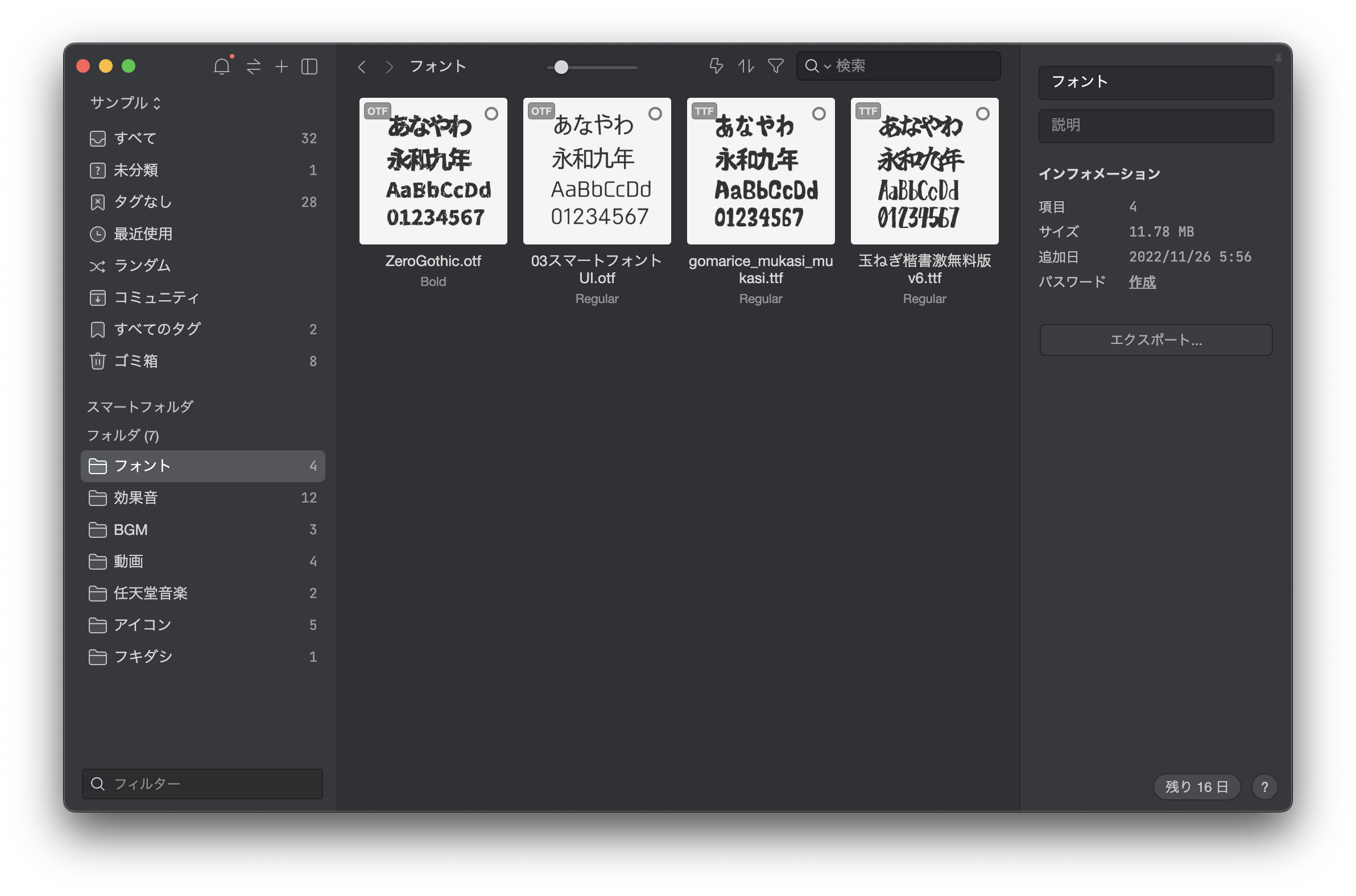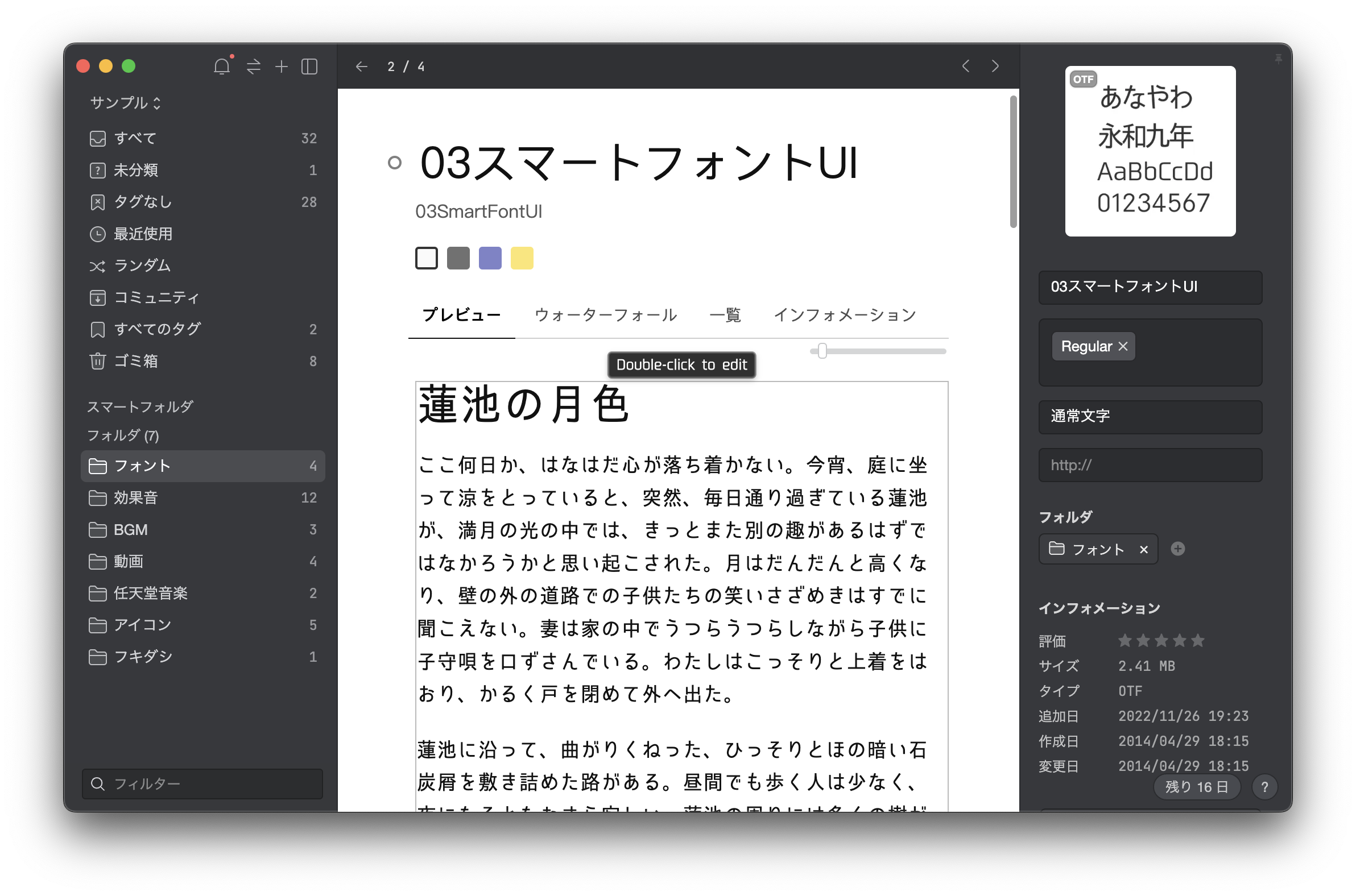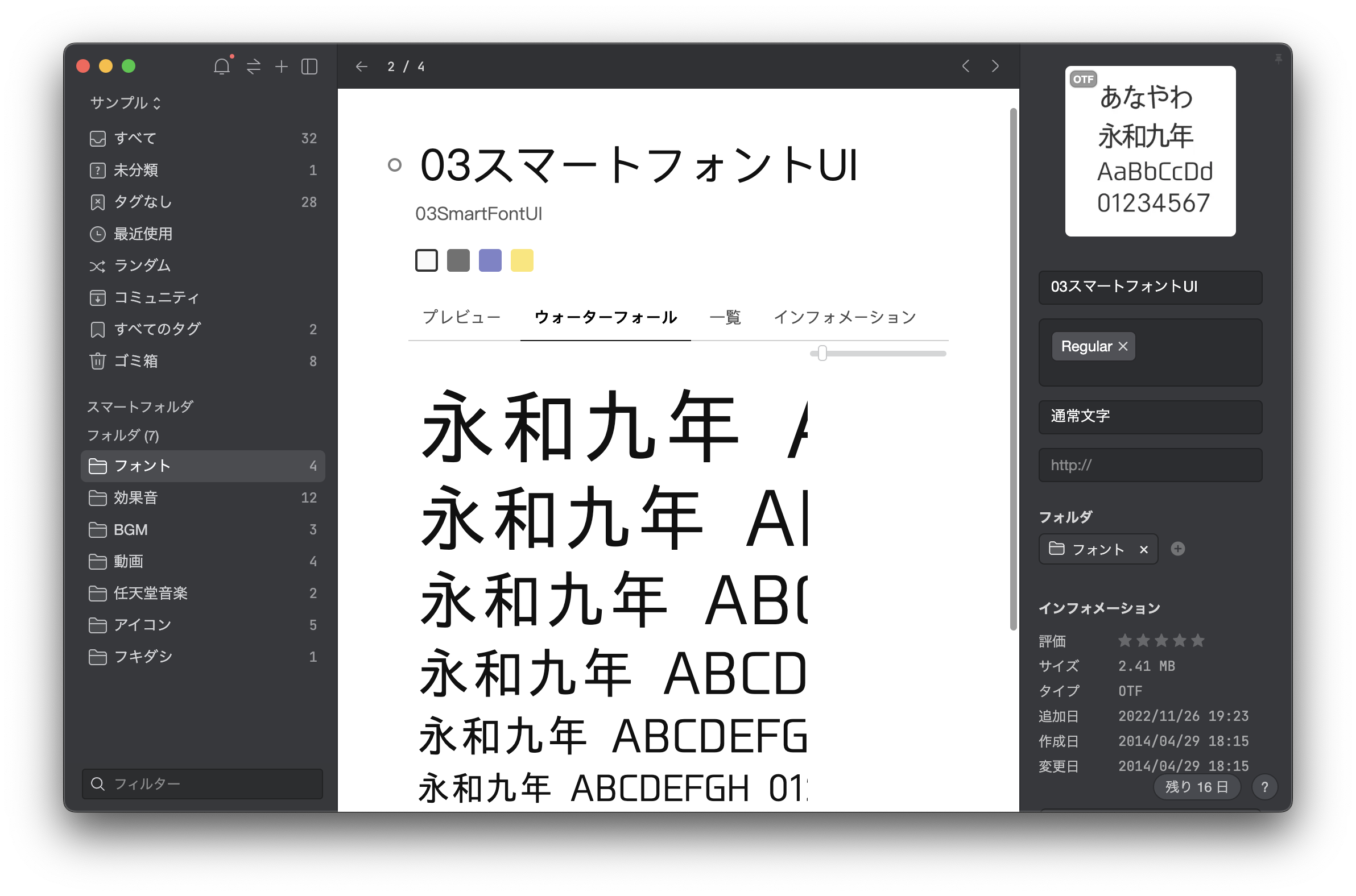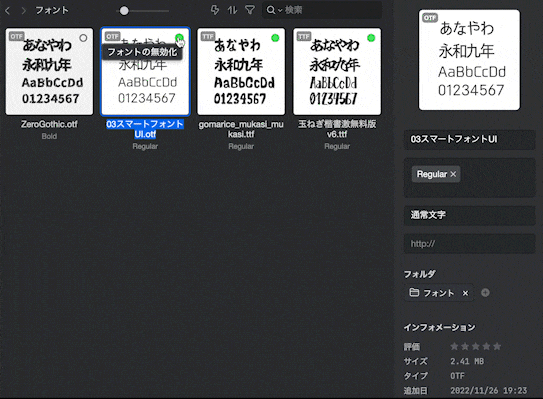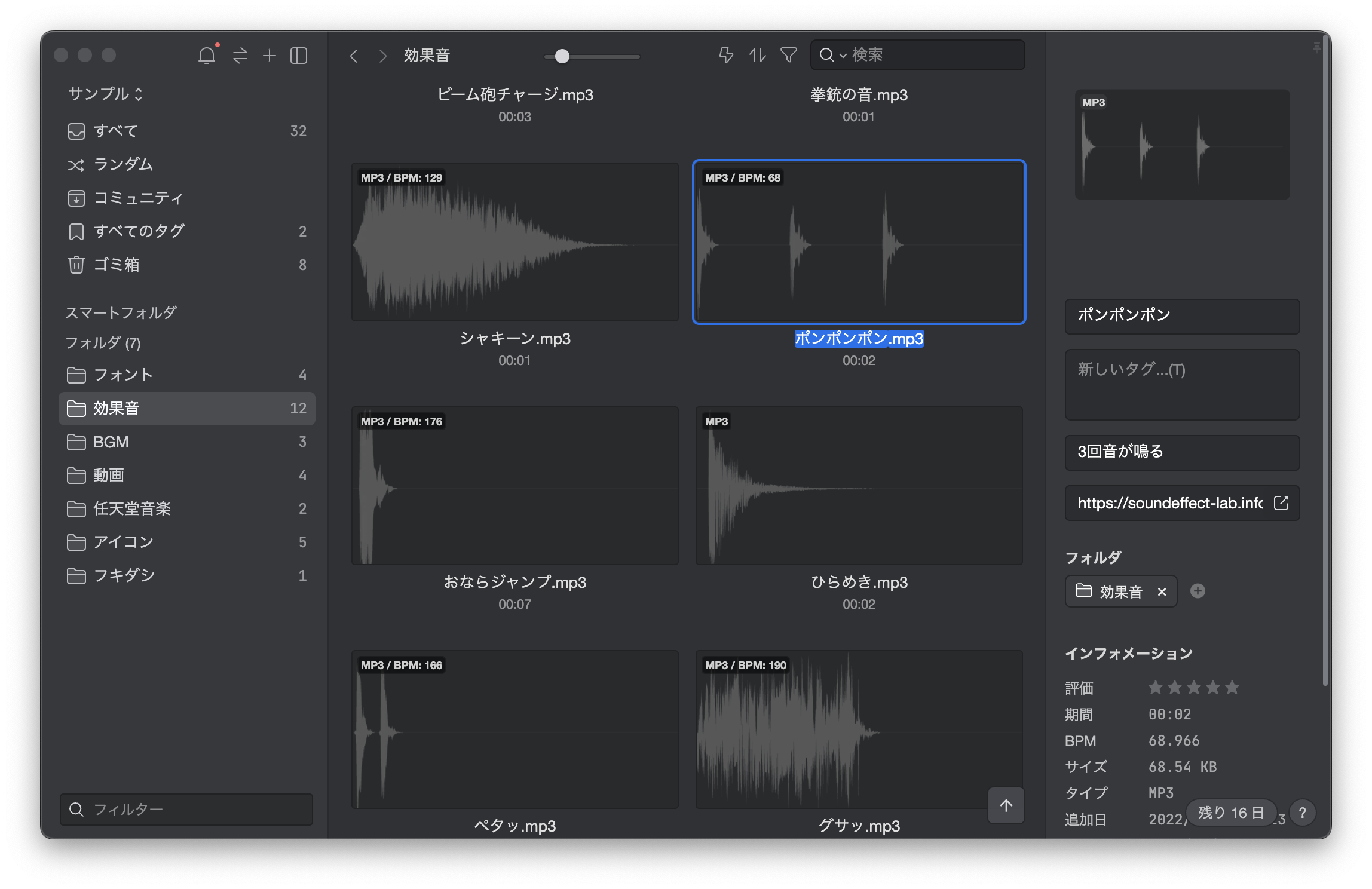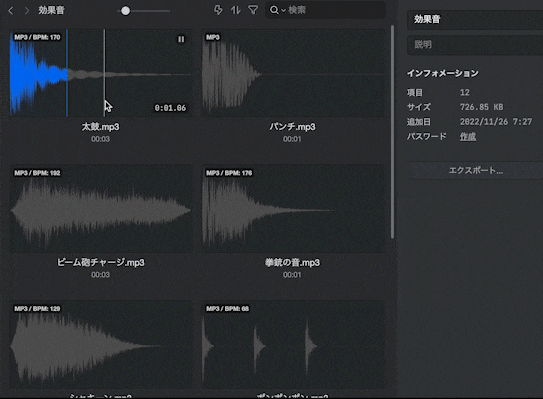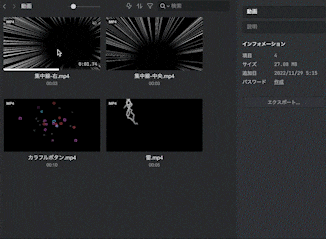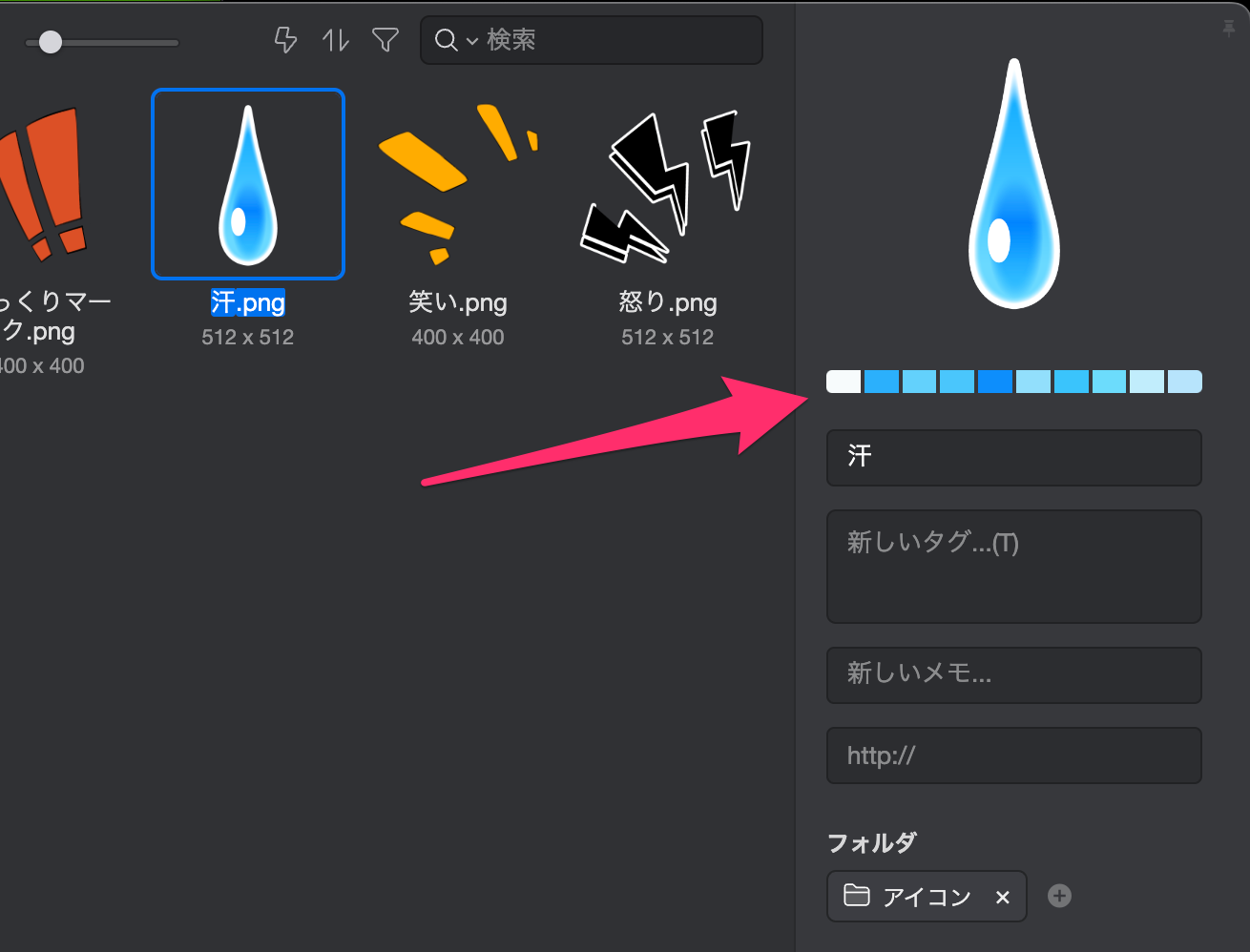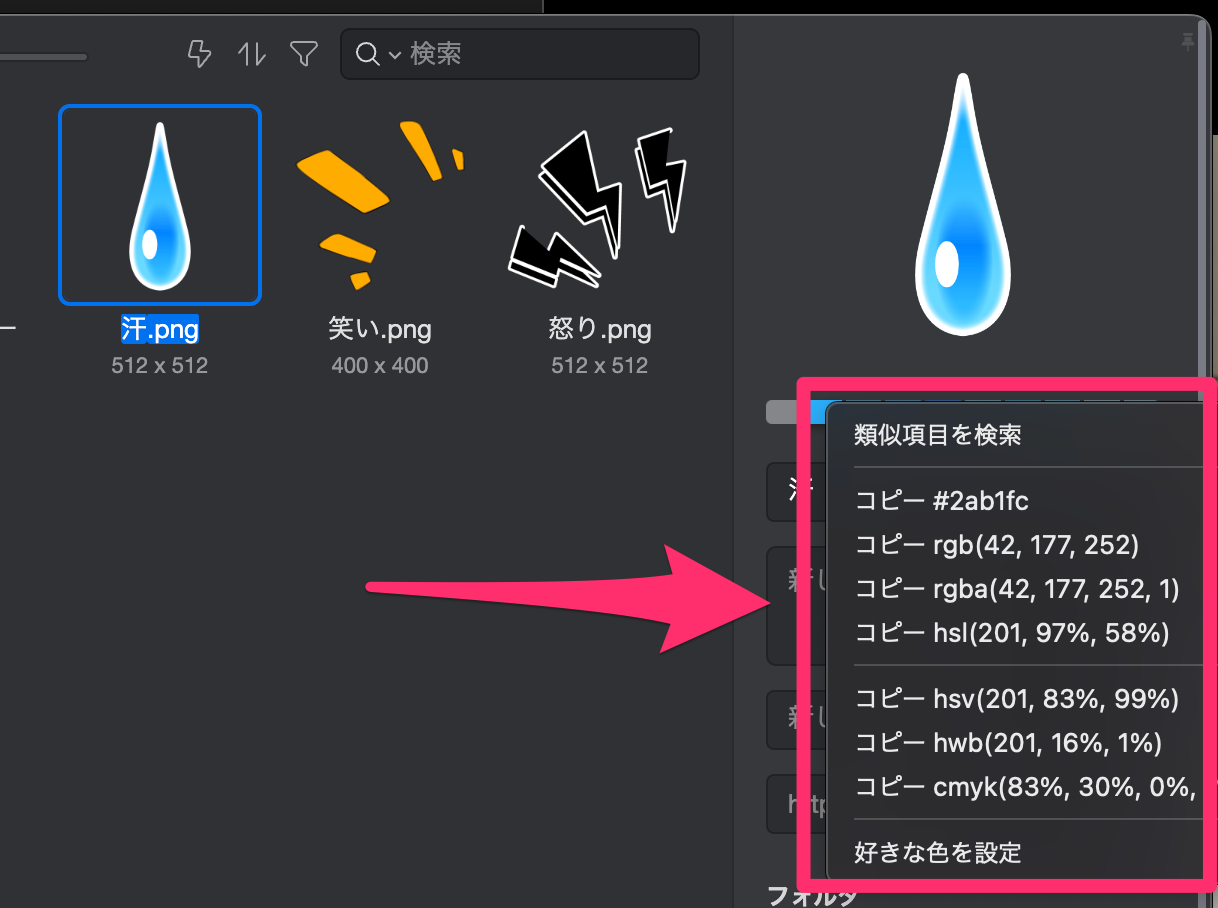Eagleというアプリを知ってますか?このアプリはフォント、BGM、アイコン、画像などあらゆる種類のファイルを一括管理できるアプリです。EagleはWebデザイナーなどのフロントエンドのエンジニアに使われているアプリなのですが、Youtubeの編集をするときにも役にたつものなので使い方を紹介します。
フォントの管理
Eagleでフォントを管理するとこの画像のようにフォントのサンプル文字が表示されます。ネットからフォントをインストールしても、アプリケーションで表示されるのはフォント名だけで、実際どのような見た目をしているのか分かりづらいことがよくありますよね?しかしEagleは文字のサンプルを実際に表示してくれるので迷わずに選べます。
またダブルクリックするとフォントが適用された例文が表示されるので、長文で書いたときや文字の大きさを変えた場合を一目で見れるのでイメージしやすくなります。
さらに未使用のフォントもここで管理することもできます。気になってフォントをダウンロードしたけど、インストールするほどでもないときに便利な機能です。気に入ってインストールしたいと思ったら、ttfファイルにすぐにアクセスできるできますし、右上の丸いボタンを押すと有効化/無効化をワンクリックで切り替えることができます。
効果音の管理
Eagleは音声を管理するときに最も効果を発揮します。聞いてみたい音声の上にポインターを置くと自動で再生されます。効果音を管理するときに一番難儀なことは、どんな音だったか覚え切れないことです。似たような音が増えてくるとファイル名だけで覚えるのは難しくなり、効果音を選ぶたびにダブルクリックして再生して確認する必要があります。しかしEagleはクリックをすることなく音声を確認できるので動画編集の無駄手間が省けます。
Eagleははメタデータも管理することができ、URLやメモも記録することができます。フリー素材をあちこちでダウンロードするとどのサイトで拾ってきたか分からなくなることがよくありますが、ささっとURLを記録することができます。
動画素材の管理
動画素材の管理もEagleは簡単にできます。音声ファイルと同様に、素材の上にポインターを置くだけで自動再生され、動画の中身をすぐに確認することができます。
Eagleで見つけた裏技的使い方
カラーコードの取得
Eagleの変わった機能のうち1つにカラーコードのコピーがあります。画像に使われている色の多い順に並べられていて、気になる色があればクリックしてコピーできます。色の形式も多数に対応していて、カラーコードの他にrgb、rgba、hls、hsvなどの値にも対応しています。画像の色に合わせて字幕の色を変更する時に重宝しています。
複数のフォルダで保存できる
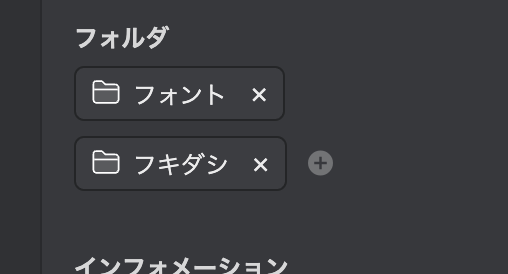
素材を複数のフォルダで管理したいとき、素材を複製して保存しなければなりませんが、Eagleではサイドバーで簡単に追加できます
画像の簡易編集
画像の編集をアプリ内で簡単にできます。回転、クロップ、水平反転ができ、別ファイルで保存することができます。画像編集ソフトを使うほどではないけど、ちょっと編集したいなと思うときに使っています。
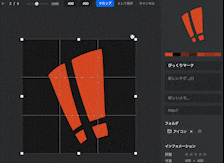
Eagle を使ってから変わったこと
Eagleを使ってからは圧倒的に素材管理が楽になりました。Eagleを使う前は、よく使う素材をデスクトップに置いて管理していました。素材が多くなってくるとあまり使わないものは削除し、必要になったらダウンロードするなど余計な手間がかかってました。
しかし、Eagleを導入してからは管理方法が変わりました。Eagleは管理することと見つけやすくする機能に長けているのでたくさん保存してもすぐに必要なファイルを見つけることができます。プレビューも簡単にできるので忘れてもすぐに見つけ出すことができます。いいアプリを使うと効率がアップするので、Youtubeで動画編集をしてる人あぜひ使って見てください。
Eagleのインストール方法
Eagleは有料のアプリで$29.95(約4000円)で公式サイトにて購入できます。
https://jp.eagle.cool/
30日間のお試し期間があり、すべての機能を使うことができます。ぜひ試して見てください。